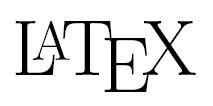 Hay unos cuantos caracteres que tienen un significado particular en LaTeX y, por lo tanto, no los podemos usar directamente en nuestros documentos.
Hay unos cuantos caracteres que tienen un significado particular en LaTeX y, por lo tanto, no los podemos usar directamente en nuestros documentos.
Ya conocemos algunos de ellos: precedemos cada comando LaTeX utilizando la barra invertida, el backslash, «\»; incluimos comentarios en el código mediante el símbolo del tanto por ciento, «%»; usamos las llaves {} para facilitar parámetros a los comandos.
Hay unos cuantos más y, a su debido momento, explicaremos cuál es su función. De momento baste con conocerlos para no incurrir en el error de escribirlos directamente. Además de los arriba indicados, tenemos: «$», «#», «&», «^», «~» y el «_» (guión bajo, o underscore).
Entonces, ¿cómo hacemos si necesitamos que esos símbolos aparezcan en el documento? Es un problema común en todos los lenguajes de programación, y se resuelve empleando lo que habitualmente se denomina secuencias de escape. Para ello, precedemos esos caracteres especiales con la barra invertida, «\».
Por ejemplo, si queremos escribir un #, lo haríamos así: \#.
Hay una excepción a esto. La barra invertida no se consigue con \\. Si recordáis el capítulo 4, la doble barra la empleábamos para provocar un salto de línea sin cambiar de párrafo. Habrá que buscar otra opción, pues el \\ está ya ocupado. La solución pasa por emplear un comando:
\textbackslash
En el código que acompaña el capítulo de hoy ilustro estas técnicas, además de otras particulares que comentaremos a continuación. Prestad atención, pues no tiene desperdicio.
El siguiente PDF (observadlo) se genera a partir de este archivo .tex.
% El Club del Autodidacta
% http://elclubdelautodidacta.es/wp
\documentclass{article}
\usepackage[spanish]{babel}
\usepackage[utf8]{inputenc}
\begin{document}
Vamos a probar los caracteres especiales:
La gran mayoría de las canciones de los Beatles están firmadas por
John Lennon \& Paul McCartney. Sus canciones fueron \#1 durante muchos años
y aun siguen siendo uno de los grupos mas escuchados.
Los números del 1 al 5 son \{1, 2, 3, 4, 5\}.
El último programa que me compré me costó 10\$.
Estos letras tienen gorrito: \^a + \^b = \^c.
Y este es el gorrito suelto: \^~
La variable resultado\_total es de tipo entero.
Para obtener el simbolo \~~ en el ordenador pulsamos ALT seguido de 126
en el teclado numérico. Aquí la tilde aparece sobre la letra \~a.
El comando en \LaTeX para escribir la \textbackslash ~es \textbackslash textbackslash.
\end{document}
Observad como para representar el &, #, {, }, $ y _ no ha habido ningún problema. Hemos escrito tal cual la secuencia de escape e inmediatamente a continuación el siguiente carácter.
Con el gorrito y la tilde veréis que sucede algo particular: podemos hacer que aparezcan independientes o sobre el carácter siguiente.
Para lograr que estos caracteres se superpongan al carácter, basta con escribir este justo después de la secuencia de escape. Pero aunque lo separéis con un espacio en blanco ordinario aparecerá también superpuesto. Entonces, ¿cómo lo hacemos?
¿Recordáis que os dije que la tilde ~ tenía un significado especial en LaTeX? Pues lo vais a conocer ahora: representa a un espacio en blanco. Pero es un espacio en blanco especial que no es ignorado por LaTeX.
Seguro que también entendéis ahora por qué en el código escribo \~~ , dos veces la tilde. La primera me pinta la tilde gracias al carácter de escape; la segunda me crea un espacio en blanco para que no se me pegue con el comienzo de la palabra siguiente.
El último ejemplo ilustra el modo de lograr la barra gracias al comando \textbackslash. He aprovechado también para refrescaros el comando que logra una escritura de la palabra LaTeX correcta.
Un detalle importante. Los comandos no son como las secuencias de escape, en el sentido de que estas podemos pegarlas al carácter siguiente. Todos los comando en LaTeX deben terminar con un espacio en blanco. De no ser así no se sabría donde termina el comando.
Fijaros, además, que vuelve a aparecer la tilde. De no haberlo hecho la \ habría aparecido pegada a la palabra siguiente y pretendíamos dejarla aislada. En la siguiente invocación al comando ya no la utilizamos, de modo que no se separe \ de backslash.
Mucha información. Asimiladla cuidadosamente revisando bien el código y el resultado. Pero, sobre todo, experimentad. Es la mejor forma de comprender esto.
Javier Montero

Buenas, quiero poner en Latex, el problema es que al compilar me aparece ¿ He estado buscando soluciones pero se supone que escribiéndolo literalmente debería aparecer. Ayuda por favor.
Perdona, no sé por qué no aparecen los dos sómbolos. Son los que se encuentran al lado de la tecla Z.
Gracias por la info! 🙂